—
ในบทความนี้เกี่ยวกับ”TNGD”ฉันจะแสดงให้คุณเห็นวิธีแสดงสถานะออฟไลน์บน Facebook Facebook มีฟีเจอร์ที่ช่วยให้ผู้ใช้สามารถระบุได้ว่าผู้ใช้คนใดคนหนึ่งกำลังออนไลน์หรือออฟไลน์อยู่ อย่างไรก็ตาม ฟีเจอร์นี้อาจสร้างความรำคาญได้
โดยเฉพาะอย่างยิ่งหากคุณต้องการหลีกเลี่ยงความสนใจที่ไม่มีเหตุผลหรือสำรวจโปรไฟล์ของใครบางคนโดยที่พวกเขาไม่รู้ตัว หากคุณต้องการเรียกดูแบบไม่สะดุดตา จำเป็นต้องรู้วิธีแสดงตนแบบออฟไลน์บน Facebook
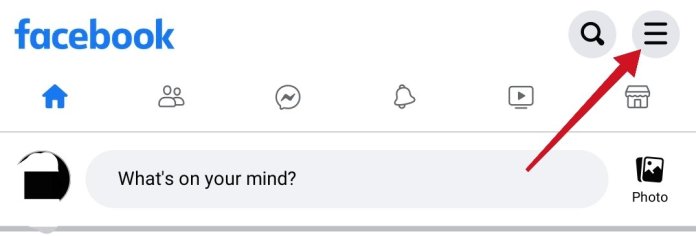
เมื่อเห็นว่าจำเป็นต้องแสดงตนแบบออฟไลน์บน Facebook แพลตฟอร์มโซเชียลมีเดียทำให้การเข้าโหมดไม่ระบุตัวตนเป็นเรื่องง่ายมาก ไม่ว่าคุณจะเป็น โดยใช้คอมพิวเตอร์เดสก์ท็อปหรือแอพ Facebook บนสมาร์ทโฟนของคุณ ไม่ว่าคุณจะใช้ Facebook บ่อยแค่ไหน เพื่อนและครอบครัวของคุณจะไม่สามารถตรวจจับการมีอยู่ของคุณได้หากคุณเลือกที่จะแสดงแบบออฟไลน์
วิธีแสดงแบบออฟไลน์บน Facebook
การปรากฏแบบออฟไลน์ บน Facebook สิ่งที่คุณต้องทำคือปิดสถานะใช้งานของคุณ โปรดทราบว่าหากคุณปิดสถานะใช้งานอยู่ คุณจะไม่สามารถดูว่าคนอื่นออนไลน์อยู่หรือไม่ ซึ่งหมายความว่าคุณไม่สามารถบอกได้ว่าพวกเขากำลังใช้แอปหรือไม่ หากคุณไม่มีปัญหา คุณสามารถลองใช้สื่อเหล่านี้
วิธีที่ 1: ใช้แอพ Facebook
—
หากต้องการให้ปรากฏเป็นออฟไลน์บน Facebook จากแอพ ให้ทำตามขั้นตอนง่ายๆ เหล่านี้:
เข้าสู่ระบบแอพ Facebook ของคุณ หากคุณยังไม่ได้ลงชื่อเข้าใช้ เปิดเมนูโดยแตะที่เส้นแนวนอนสามเส้นที่มุมขวาบนของหน้าจอ
จากเมนู เลือก “การตั้งค่าและความเป็นส่วนตัว” แล้วแตะ “การตั้งค่า“
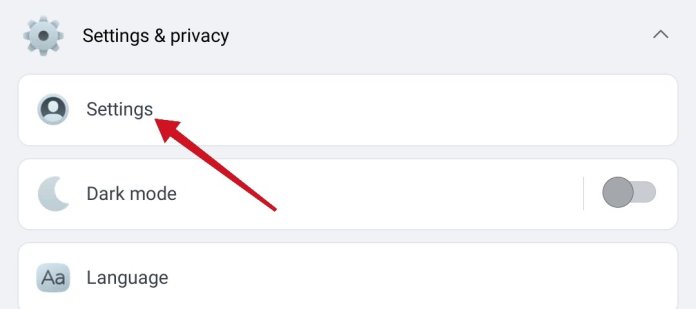
เลื่อนลงมาจนเจอ “สถานะการใช้งาน“
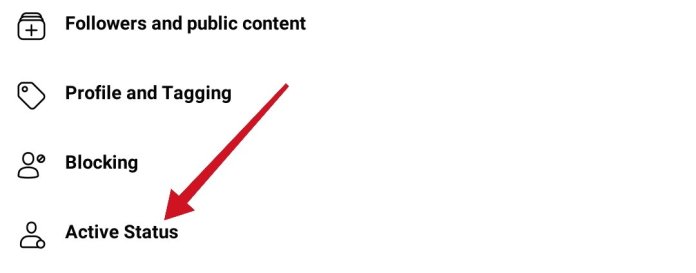
หากเปิดสวิตช์ข้าง “สถานะใช้งานอยู่” เพื่อนๆ ของคุณจะเห็นเมื่อคุณใช้งานอยู่ หากต้องการปิด เพียงแตะสลับและตรวจดูให้แน่ใจว่าสวิตช์เปลี่ยนเป็นสีเทา
—
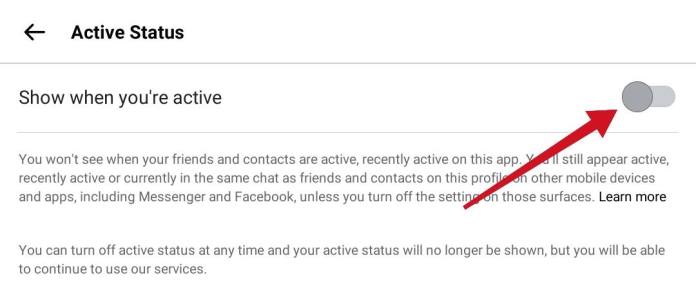
เมื่อคุณปิดสถานะใช้งานแล้ว คุณจะไม่สามารถดูว่าคนอื่นกำลังใช้งานอยู่เช่นกัน
วิธีที่ 2: ใช้แอพ Messenger
แอพ Messenger เป็นแพลตฟอร์มการส่งข้อความโต้ตอบแบบทันทีที่สามารถเชื่อมโยงกับบัญชี Facebook ของคุณได้ เป็นแอปพลิเคชั่นที่แตกต่างซึ่งออกแบบมาเพื่อจัดการข้อความ Facebook นอกจากการใช้แอพ Facebook แล้ว คุณยังสามารถปิดสถานะการใช้งานของคุณได้โดยตรงจากแอพ Messenger ในการดำเนินการนี้ คุณต้องลงชื่อเข้าใช้แอปและปิดใช้งานสถานะของคุณ
หากคุณต้องการใช้แอป Messenger โดยไม่เปิดเผยตัวตนของคุณ คำแนะนำเหล่านี้จะช่วยให้คุณอยู่ในโหมดไม่ระบุตัวตนได้:
อันดับแรก เปิดแอปและลงชื่อเข้าใช้ หากคุณเคยลงชื่อเข้าใช้มาก่อน คุณไม่จำเป็นต้องป้อนอีเมลและรหัสผ่านอีกครั้ง ถัดไป ไปที่แท็บหน้าแรก คุณจะเห็นภาพโปรไฟล์ของคุณที่มุมซ้ายบนของหน้าจอ แตะที่รูปภาพ
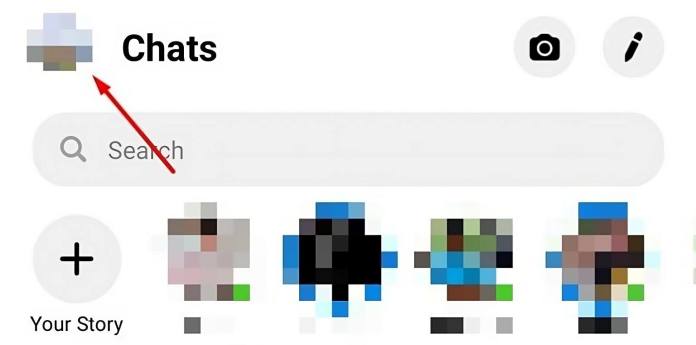
ที่ด้านบนของหน้าจอ คุณจะเห็นตัวเลือกสถานะใช้งานอยู่ แตะปุ่มเพื่อปิดปุ่ม “แสดงเมื่อคุณใช้งานอยู่”
—
โดยปิดการใช้งานของคุณ สถานะการใช้งานของแอป Messenger ตอนนี้คุณสามารถส่งข้อความถึงใครก็ได้ที่คุณเลือกโดยไม่ต้องแจ้งเตือนผู้ติดต่อที่คุณต้องการหลีกเลี่ยง
วิธีที่ 3: ใช้คอมพิวเตอร์เดสก์ท็อป/แล็ปท็อป
ในการเข้าถึง Facebook บน เดสก์ท็อปของคุณ เพียงแค่เปิดเว็บเบราว์เซอร์ที่คุณชื่นชอบ หากคุณเคยเข้าสู่ระบบ คุณจะถูกนำไปที่หน้าโฮมเพจ Facebook ของคุณเมื่อเข้าถึงไซต์ อย่างไรก็ตาม หากคุณออกจากระบบระหว่างเซสชันก่อนหน้า คุณจะต้องลงชื่อเข้าใช้อีกครั้ง หากต้องการให้ปรากฏเป็นออฟไลน์ สิ่งที่คุณสามารถทำได้มีดังนี้:
เข้าสู่ระบบโดยป้อนที่อยู่อีเมลและรหัสผ่านของคุณ มองหาไอคอนรูปเฟือง (การตั้งค่า) ที่มุมล่างขวาของหน้าจอ ภายในแถบแชท
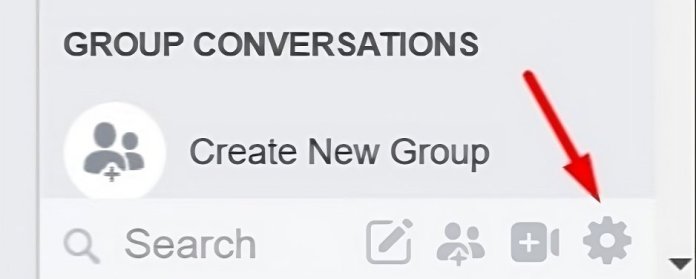
คลิกที่ไอคอนรูปเฟืองแล้วเลือกตัวเลือก “ปิดสถานะใช้งานสำหรับผู้ติดต่อทั้งหมด” หากคุณต้องการแสดงสถานะออฟไลน์เฉพาะกับผู้ติดต่อบางราย ให้เลือกหนึ่งในสองตัวเลือกที่มีอยู่
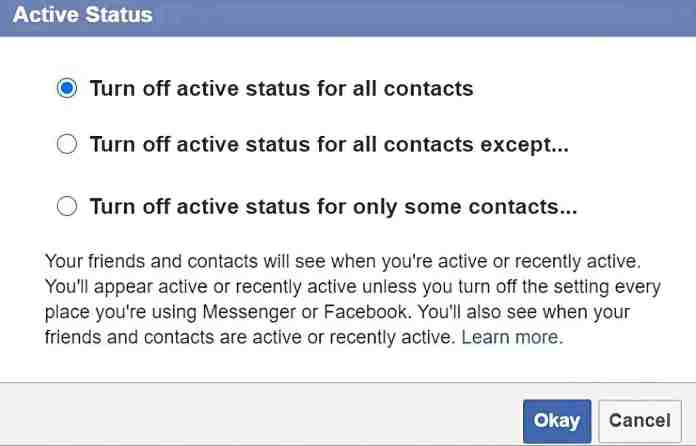
ยืนยันการเลือกของคุณโดยคลิกปุ่ม “ตกลง”
เมื่อคุณคลิกตกลง คุณจะออฟไลน์ และเพื่อนของคุณจะไม่เห็นสถานะของคุณบน Facebook
บทสรุป
หากต้องการปรากฏเป็นออฟไลน์บน Facebook ในทุกสื่อ เพียงปิด”สถานะใช้งาน”ของคุณ แต่ถ้าคุณทำเช่นนี้ คุณจะไม่สามารถดูได้ว่าใครออนไลน์อยู่เช่นกัน หากคุณต้องการหลีกเลี่ยงคนที่คุณไม่ชอบ คุณสามารถบล็อกพวกเขาบน Facebook ได้เช่นกัน อย่างไรก็ตาม เป็นไปได้ที่จะมีความสัมพันธ์ที่ดีกับทุกคน ไชโย!
บทความที่เกี่ยวข้อง
—